Windows 10 rimuove i programmi senza licenza come disabilitarli
Molti utenti, soprattutto quelli che in precedenza utilizzavano Windows 7 e altri precedenti Versioni di Windows, ho notato che in Windows 10 il processo di eliminazione di un file o di una cartella avviene senza visualizzare la conferma dell'esecuzione di questa azione. In poche parole, quando si preme il tasto Canc, questa finestra non viene visualizzata:
Vista della finestra con richiesta di eliminazione
Un gran numero di utenti nota che questo non è del tutto conveniente, dato che non è raro che un file venga eliminato accidentalmente. Per Windows 8.1 questa domandaè anche rilevante.
In questo articolo ti diremo come restituire la finestra di conferma quando elimini un file o una cartella in Windows 10.
Configurazione del carrello
Affinché ogni volta che si fa clic sul pulsante Elimina con un file o una cartella precedentemente selezionati per visualizzare una richiesta di conferma dell'eliminazione, è necessario selezionare solo una casella di controllo nelle proprietà del cestino.
Per fare ciò, fare clic con il tasto destro sull'icona "Cestino" sul desktop e nel file aperto menù contestuale selezionare "Proprietà".

Proprietà del carrello
Apparirà una finestra che mostra tutto dischi locali il tuo computer. Nella parte inferiore della finestra sarà presente una casella di controllo "Richiedi conferma per l'eliminazione". Deve essere installato per ciascun disco locale.

Abilita la richiesta di eliminare un file in Windows 10
Per fare ciò, seleziona ciascuna unità nell'elenco facendo clic con il pulsante sinistro del mouse e seleziona questa casella. Verificare che questa casella di controllo sia selezionata su ciascun disco locale allocato alternativamente.
Successivamente, fai clic sul pulsante "Ok" e assicurati che quando elimini un file o una cartella, sullo schermo venga visualizzata una finestra di conferma.
Il modo migliore ringrazia l'autore dell'articolo: ripubblicalo sulla tua pagina
Annunciato il rilascio dell'aggiornamento di ottobre per Windows 10 durante la conferenza tenutasi a New York il 2 ottobre 2018. Da allora, gli utenti che hanno rischiato di installare l'aggiornamento sono stati tra i primi reclamo ai numerosi problemi sorti dopo l'installazione. Vale la pena notare che ogni aggiornamento di Windows 10 comporta alcuni rischi e molti utenti non osano aggiornare il sistema per paura di fallire. Questa volta non ha fatto eccezione.
Uno dei problemi più comuni è la perdita improvvisa dei documenti personali del proprietario del computer. Alcuni utenti lamentano la perdita di numerosi file, altri sostengono che Windows stesso abbia cancellato centinaia di gigabyte che non possono essere recuperati.
"Due mesi del mio lavoro sono andati persi a causa dell'aggiornamento", scrive una delle vittime, che ha perso file per un totale di 220 GB. — La cosa più importante è che questi documenti non finiscano nel cestino. Sono semplicemente scomparsi."
“A quanto pare, il mio computer ha installato Ultimo aggiornamento Windows 10 intorno alle 15:00 e durante questo processo... ha decompresso i propri file di installazione, sovrascrivendo i miei documenti. Sono così arrabbiato con Microsoft!" - ha detto un utente Twitter con il nickname @MakatiCub.
Per quanto ne so, il mio computer ha scaricato l'ultimo aggiornamento di Windows 10 intorno alle 15:00 di oggi e durante questo processo ha scollegato la mia directory Documenti, quindi ha decompresso i propri file di installazione che hanno sovrascritto i miei file.
Sono così arrabbiato con Microsoft in questo momento, se è così.
— Gatto flaccido (@MakatiCub) 4 ottobre 2018
L'eliminazione influisce sui file nelle cartelle "Documenti" e "Immagini" situate nella directory personale dell'utente. Tuttavia, non è possibile restituire i file anche dopo aver annullato l'aggiornamento e ripristinato lo stato precedente di Windows.
È probabile che la perdita dei documenti sia legata ad un aggiornamento del servizio cloud Microsoft OneDrive, ma non ci sono prove dirette di ciò.
Un altro problema associato a October Aggiornamento Windows 10, alcuni modelli di processori di marca si sono sovraccaricati, motivo per cui la batteria dei laptop si scarica troppo rapidamente. Questo sovraccarico è causato dal driver Intel Display Audio, che il sistema offre da installare come parte dell'aggiornamento. Microsoft ha emesso un avviso chiedendo di ignorare la richiesta di installazione del driver e di chiudere la finestra di dialogo.
È stato riferito che per il grande pubblico aggiornamento automatico avrebbe dovuto partire solo il 9 ottobre, e chi lo ha installato prima è un piccolo gruppo di utenti avanzati che hanno lanciato l'aggiornamento manualmente.
Tuttavia, Microsoft ha già adottato le misure necessarie per impedire agli utenti occasionali di aggiornare Windows finché i problemi esistenti non saranno risolti.
Un funzionario dell'azienda ha detto che un'indagine sull'incidente è già in corso.
Buco nel sistema
Alla fine di settembre è venuta a conoscenza di una vulnerabilità critica zero-day in Windows che consente agli hacker di accedere al sistema della vittima. La vulnerabilità è stata scoperta quattro mesi fa, ma non è stata ancora risolta. Alcuni esperti si aspettavano che una patch che risolvesse il “buco” venisse rilasciata come parte dello sfortunato aggiornamento di ottobre.
La vulnerabilità è stata scoperta nel motore del database JET su Windows 7, ma è possibile che le versioni più recenti di questo sistema operativo, incluso Windows 10, siano a rischio.
Un utente malintenzionato che volesse sfruttare questa vulnerabilità invierebbe alla vittima un file con estensione .jet che, una volta avviato, consentirebbe contemporaneamente all’hacker di accedere al computer della vittima e potrebbe installare malware e virus.
Nonostante uno scenario del genere appaia spaventoso, gli specialisti della sicurezza informatica valutano la minaccia derivante da questa vulnerabilità come moderata, sottolineando il fatto che l'infezione è impossibile senza la partecipazione attiva dell'utente stesso.
“Non esiste altro scenario di attacco per questa vulnerabilità che non implichi l’interazione dell’utente. Personalmente direi che il livello di rischio in questo caso può essere valutato come basso o medio", ha affermato Martin Chron, specialista in sicurezza di Avast, in un'intervista a Gazeta.Ru.
Windows 10 è lo sviluppo più recente di Microsoft, che si prevede avrà un grande futuro e funzionerà su tutti i tipi di dispositivi. Il “dieci” che puoi usare adesso è, in una certa misura, ancora “grezzo”. Cioè, incompiuto. Possiamo dire che tutta questa imposizione dell'ultimo sistema operativo è un tentativo da parte dell'azienda di attirare i test prodotto software quante più persone possibile.
Ma i paranoici continuano a rallegrarsi, perché con ogni nuovo aggiornamento . Ad esempio, puoi trovare reclami online che questo sistema operativo rimuove file utente. Questa è un'affermazione molto seria. Ciò dimostra ancora una volta che anche dietro ciò che registri sul tuo HDD, o ti protegge eccessivamente dalla tua stessa stupidità.
Dopotutto, nella maggior parte dei casi stiamo parlando sulla rimozione automatica di vari "crack" e "keygen" che any buon antivirus scambiato per software pericoloso o potenzialmente pericoloso. Per Windows 10, questi file rappresentano una minaccia diretta alla sicurezza. Pertanto, prima di incoraggiare la paranoia, vale la pena usare il buon senso. In ogni caso, la tua opinione su Windows 10 dipende da te. Lo scopo di questa nota è disabilitare funzionalità non necessarie.
Perché combattere le “libertà” del sistema?
Il sistema operativo cancella alcuni file sospetti per proteggere se stesso e altri dati utente più importanti. Ma se sei sicuro che un particolare file non causerà danni al sistema, ma per fortuna, lo distrugge ancora e ancora - questo è, per lo meno, fastidioso. Inoltre i concetti di sicurezza di Windows 10 sono molto specifici. Alcuni programmi di terze parti, che né i “sette” né gli “otto” hanno mai toccato, i “dieci” cancellano a tradimento.
Spesso si tratta di tweaker di sistema o programmi che visualizzano un elenco delle apparecchiature, della temperatura del processore e altri parametri del PC (CPU-Z, Speccy). A volte Windows 10 elimina il software installato con i driver, ad esempio per le schede video AMD, e occasionalmente rimuove alcuni driver. Tale comportamento farà arrabbiare chiunque: il sistema operativo dovrebbe essere comodo e sicuro, ma non interferire con il lavoro del computer.
Come risolvere
La stessa Microsoft risponde a questa domanda in base al suo accordo con l'utente. Sì, sì, lo stesso che precede Installazione di Windows 10 o lei , e proprio quello che qui nessuno legge. Presumibilmente è in questo che tu stesso dai il tuo consenso a tale “iperprotezione” da parte del sistema. La reinstallazione non è un'opzione, puoi provare a disabilitarla. Inoltre, Defender, il software antivirus integrato, è responsabile di tale funzionalità.
Windows 10 può "correggere" i file indesiderati in diversi modi:
- basta cancellare (questo è ciò che fa il sistema con i generatori di chiavi e altri programmi per falsificare una licenza);
- avvisare dell'eliminazione dell'applicazione e quindi spostare i file del programma in ;
- offri le tue versioni di programmi simili nella funzionalità, ma, secondo il sistema operativo, sicure.
In effetti, in questa situazione, non devi fare nulla, perché hai scelto Windows 10 come sistema operativo principale, il che significa che eri pronto per carenze temporanee e altre delizie del "grezzo" Software. E la perdita è minima: vengono eliminati solo file e programmi pericolosi. L'unico modo La soluzione è disabilitare l'antivirus integrato o, come viene chiamato, "Defender". Allo stesso tempo, devi capire che così facendo rendi il tuo sistema più vulnerabile ai malware.
Pertanto, affrettati e procurati un antivirus di terze parti. A proposito, durante l'installazione, Defender spesso si spegne senza l'intervento dell'utente. Ma per ogni evenienza, ecco la sequenza di azioni per disattivarlo manualmente:
- Premi un paio di tasti contemporaneamente - Icona di Windows e R.
- Nella piccola finestra che si apre, digita regedit e premi Invio.
- Si aprirà l'editor del Registro di sistema: vai all'indirizzo: HKEY_LOCAL_MACHINE\ SOFTWARE\ Policies\ Microsoft\ Windows Defender.

- Se vedi un cosiddetto parametro DWORD qui (non nello screenshot sopra, ma presente nello screenshot qui sotto), sappi che un valore pari a 1 disabilita Defender e 0 lo abilita. Disabilitato qui:

- Se il parametro non esiste è necessario crearlo manualmente facendo clic con il tasto destro su uno spazio vuoto nella finestra di destra: Nuovo - Valore DWORD.
- Riavviare.
Defender è disabilitato e non dovrebbe più disturbarti, a meno che gli sviluppatori Microsoft non inventino qualcosa di nuovo.
(Visitato 7.313 volte, 1 visite oggi)
Benvenuti nel sito web! In questo articolo parlerò di in modo semplice proteggere file e cartelle dalla cancellazione nella sala operatoria Sistema Windows 10. Questo metodo comporta l'uso mezzi standard Windows 10, in altre parole, non è necessario utilizzare programmi di terze parti.
Perché vietare la cancellazione di file e cartelle?
Probabilmente molte persone hanno molte informazioni diverse memorizzate sul proprio computer, incluso Informazioni importanti, che è stato strutturato e suddiviso in cartelle. E non vuoi perdere tali informazioni, ma succede anche che qualcuno possa eliminare un file o un'intera cartella, o tu stesso, ad esempio, accidentalmente; in altre parole, per impostazione predefinita, i tuoi file e le tue cartelle personali non sono protetti dalla cancellazione.
Tuttavia, dentro sistema operativo Esistono strumenti standard che possono essere utilizzati per impedire l'eliminazione di file e cartelle.
Pertanto, puoi abilitare molto facilmente il divieto di cancellazione fascicolo specifico o un'intera cartella in cui sono archiviati i tuoi dati personali e importanti, proteggendoli così dalla cancellazione accidentale o addirittura intenzionale. In questo caso, nemmeno tu potrai eliminare questi file e cartelle senza prima rimuovere questo divieto ( quelli. se hai davvero bisogno di eliminare un file o una cartella, dovrai rimuovere questo divieto).
Abilita il divieto di eliminazione di file e cartelle in Windows 10
Consideriamo un esempio in cui dobbiamo vietare l'eliminazione di tutti i file e le cartelle in una determinata cartella che è importante per noi. Allo stesso tempo, dobbiamo essere in grado di aggiungere nuovi file a questa cartella, nonché modificare i file esistenti al suo interno.
Passaggio 1: aprire le proprietà del file o della cartella
Quindi, per impedire la cancellazione di file e cartelle in Windows 10, è necessario accedere alle proprietà dell'oggetto ( file o cartella), nelle nostre cartelle dei casi, questo può essere fatto facendo clic con il tasto destro e cliccando "Proprietà".

Passaggio 2: vai su Impostazioni di sicurezza

Passaggio 3: aprire opzioni di sicurezza aggiuntive
Quindi apri Opzioni aggiuntive sicurezza per impostare permessi speciali, poiché nei permessi standard di cui abbiamo bisogno, ad es. Non è previsto alcun divieto di cancellazione.

Passaggio 4: aggiungi un nuovo elemento di autorizzazione
Dopo aver aperto le impostazioni di sicurezza avanzate, vedremo gli elementi di autorizzazione correnti per questa directory, dobbiamo aggiungere un nuovo elemento di autorizzazione. Per fare ciò, premere il pulsante "Aggiungere".

Passaggio 5: selezione del soggetto
Per prima cosa dobbiamo selezionare l'argomento, ovvero per chi ( quali utenti) verrà applicata questa autorizzazione.
Per selezionare, premere il pulsante "Seleziona oggetto".
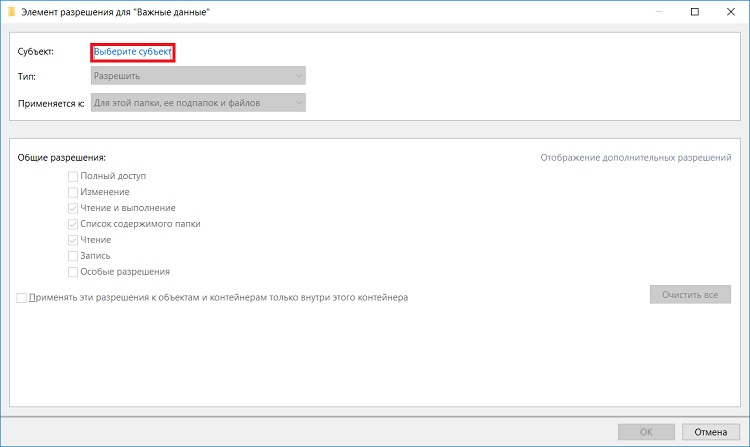
Quindi, poiché vogliamo impedire la cancellazione di file e cartelle per tutti, compresi noi stessi, possiamo (e dovremmo) selezionare un gruppo speciale "Tutto", che include assolutamente tutti gli utenti di computer.
Per questo, se hai un appuntamento fisso computer di casa (Voglio dire, non è nel dominio), è possibile scrivere immediatamente la parola nel campo di immissione del nome "Tutto", e premere "Controlla nomi". E quindi, se questo gruppo viene trovato, il suo nome verrà sottolineato.

Se non trovi il gruppo in questo modo "Tutto", puoi andare alle impostazioni "Inoltre" nella stessa finestra e utilizzando la ricerca, trova il gruppo desiderato.
Inoltre, se necessario, puoi vietare la cancellazione solo per alcuni utenti e non per tutti.
Dopo aver determinato gli utenti o il gruppo a cui verrà applicata la nostra autorizzazione, fare clic su "OK".
Passaggio 6: selezione del tipo di risoluzione
Innanzitutto, seleziona il tipo di risoluzione, ad es. cosa vogliamo "Permettere" O "Vietare", vogliamo disabilitare la cancellazione, quindi selezioniamo "Proibire."

Passaggio 7: selezionare Autorizzazioni
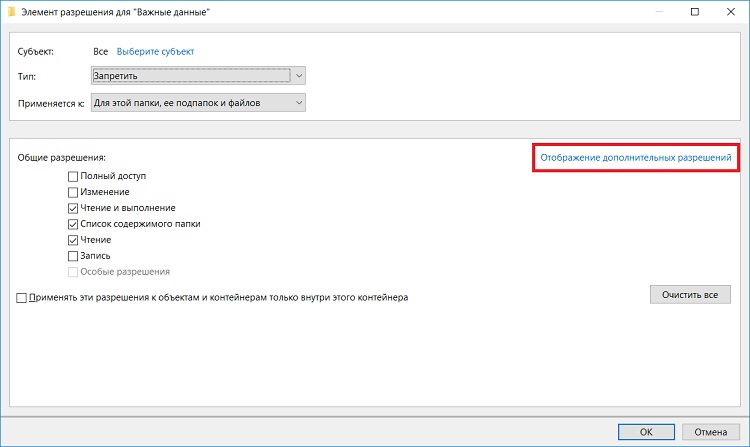
Successivamente, seleziona e lascia solo due caselle di controllo: "Eliminazione di sottocartelle e file" E "Eliminare".
Fare clic su "OK" e questa finestra si chiuderà.

Quindi applicare questa autorizzazione nella finestra "Impostazioni di sicurezza avanzate" premere "Fare domanda a".

Windows 10 ci avviserà che il divieto ha la precedenza sul permesso, ovvero Sebbene abbiamo creato tutte queste cartelle e file e abbiamo tutto il diritto di eliminarli, l'autorizzazione attuale avrà la precedenza e non saremo in grado di eliminare questi file e cartelle.
Siamo d'accordo con questo e facciamo clic su "Sì".

Quindi usciamo dalle impostazioni usando la croce.
Verifica del divieto di cancellazione
Ora, se tu o qualsiasi altro utente tentate di eliminare questa cartella o file in esso contenuti, verrà visualizzato il seguente errore

Tuttavia, possiamo creare liberamente nuovi file in questa cartella e modificarli, abbiamo i diritti per farlo. In questo caso, tutti i nuovi file che creeremo in questa cartella erediteranno il divieto di eliminazione.
Annullare il divieto di cancellazione
Se devi spostare file o un'intera cartella, o magari eliminare alcuni file e cartelle in questa directory, dovrai rimuovere il divieto di eliminazione.
Questo viene fatto da facile rimozione questa autorizzazione. Per fare ciò, devi andare alle impostazioni di sicurezza aggiuntive allo stesso modo, selezionare l'elemento di autorizzazione appropriato e fare clic "Eliminare", poi "Fare domanda a".

Istruzioni video
Per oggi è tutto, spero che il materiale ti sia stato utile, ciao!




